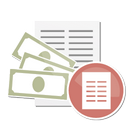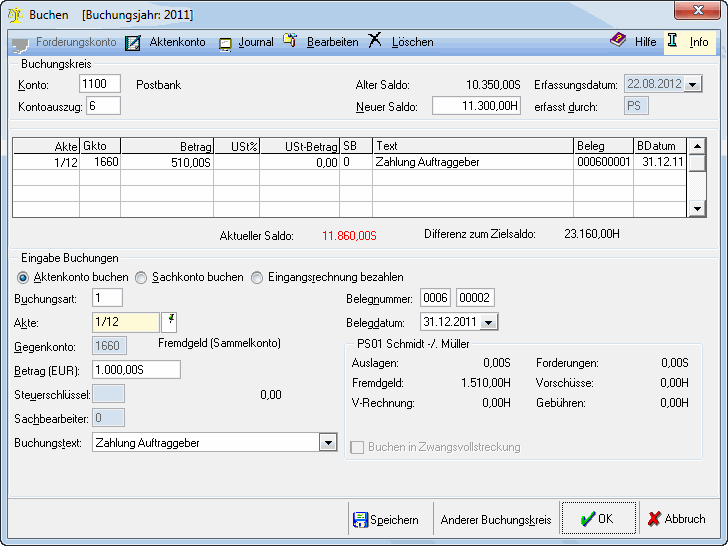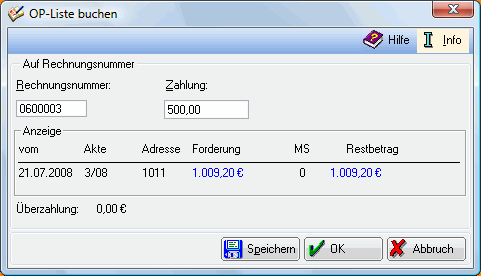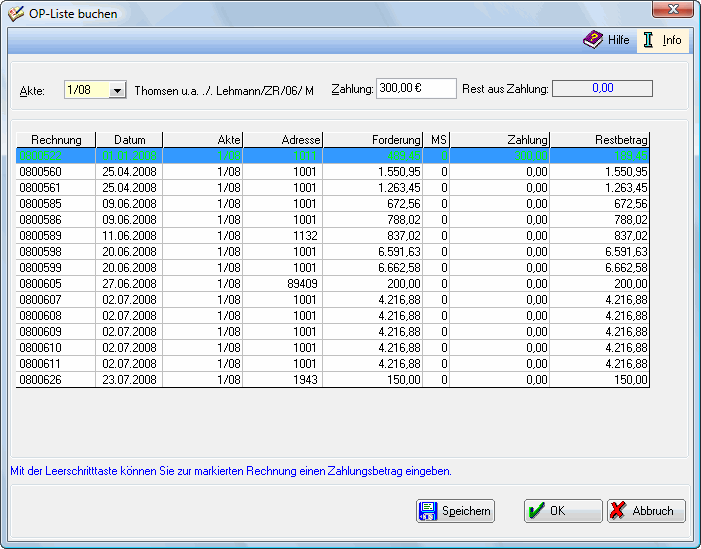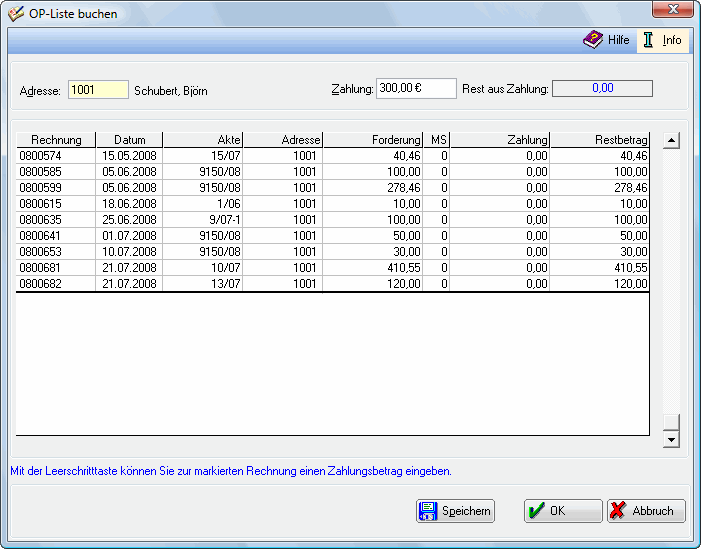OP-Liste: Unterschied zwischen den Versionen
SKlähn (Diskussion | Beiträge) |
SKlähn (Diskussion | Beiträge) (→Speichern) |
||
| Zeile 76: | Zeile 76: | ||
======Speichern====== | ======Speichern====== | ||
| − | [[Z_Speichern.png]] | + | [[Datei:Z_Speichern.png]] |
Vorgenommene Buchungen werden gespeichert und die Eingabemaske steht für weitere Buchungen zur Verfügung. | Vorgenommene Buchungen werden gespeichert und die Eingabemaske steht für weitere Buchungen zur Verfügung. | ||
Version vom 17. Mai 2017, 14:53 Uhr
Hauptseite > Offene Posten > OP-Liste
| OP-Liste | |||||||
|---|---|---|---|---|---|---|---|
Video: OP-Liste
|
Inhaltsverzeichnis
Allgemeines
Datei:OP Liste anzeigen drucken.png
Die OP-Liste bietet einen Überblick über noch nicht ausgeglichene Rechnungen. Gegliedert nach den gewählten Filterkriterien werden offene Beträge ausgewiesen.
Durch Bestätigung einer Zeile mit Doppelklick können Einträge geändert werden.
Funktionen in der Toolbar
Ausblenden
Der Filterbereich der Maske wird ausgeblendet.
Einblenden
Der Filterbereich der Maske wird eingeblendet.
Ansicht
Datei:OP Liste anzeigen drucken Ansicht.gif
Spaltenbreite zurücksetzen
Die vom Programm vorgegebenen Spaltenbreiten können wiederhergestellt werden.
Spaltenbreite benutzerdefiniert
Wurde die Spaltenbreite besonderen Wünschen angepasst und die Maske über OK geschlossen, wird die Einstellung als benutzerdefiniert gespeichert und kann über diese Auswahl jederzeit wieder hergestellt werden.
Zeilen färben
Mit dieser Einstellung kann jede zweite Zeile grau hinterlegt werden, um die Anzeige übersichtlicher zu gestalten.
Aktenkurzbezeichnung
Die Aktenkurzbezeichnung kann eingeblendet werden. Eine eventuell vorher eingeblendete Aktenlangbezeichnung wird ausgeblendet.
Aktenlangbezeichnung
Die Aktenlangbezeichnung wird eingeblendet. Eine eventuell vorher eingeblendete Aktenkurzbezeichnung wird ausgeblendet.
Fälligkeit
Eine zusätzliche Spalte wird eingeblendet, die die Fälligkeit der Rechnung anzeigt.
Summen Mahnstufen anzeigen
Unterhalb der Anzeige der einzelnen Rechnungen können die Summen der offenen Posten nach Mahnstufen gegliedert und als Gesamtsumme eingeblendet werden.
Mehrwertsteuersatz anzeigen
Bei Wahl dieser Option wird der Mehrwertsteuersatz in der OP-Liste angezeigt.
Betreff Mandant
Bei Wahl dieser Einstellung wird die erste Zeile des Betreffs Mandat angezeigt, der bei der Aktenanlage eingegeben wurde.
Betreff Gegner
Bei Wahl dieser Option wird die die erste Zeile des Betreffs Gegner angezeigt, der bei der Aktenanlage eingegeben wurde.
Zahlung buchen
Auf Rechnungsnummer
Haben Sie in der OP-Liste Zahlung buchen auf Rechnungsnummer gewählt, erhalten Sie in dieser Maske die Möglichkeit, eingegangene Zahlungen direkt einer bestimmten Rechnungsnummer zuzuordnen und auf diese zu buchen.
Rechnungsnummer
Geben Sie hier die Rechnungsnummer ein, auf die gebucht werden soll.
Zahlung
Geben Sie hier den erhaltenen Betrag ein und bestätigen Sie mit Enter. RA-MICRO zieht nun die Eingangszahlung vom noch offenen Betrag ab. Ein überzahlter Betrag wird in roter Schrift und zusätzlich als negativer Restbetrag angezeigt. Wollen Sie die Zahlung buchen, bestätigen Sie mit OK.
Anzeige
Hier werden Details zur gewählten Rechnungsnummer angezeigt.
Speichern
Vorgenommene Buchungen werden gespeichert und die Eingabemaske steht für weitere Buchungen zur Verfügung.
OK
Nachdem die Buchung gespeichert wurde, wird die Maske geschlossen.
Abbruch
Die Eingabe der Buchung wird ohne Speichern abgebrochen.
Auf Akte
Haben Sie in der OP-Liste Zahlung buchen auf Akte gewählt, wird in diese Maske verzweigt. Hier können Sie eingegangene Zahlungen zu einer bestimmten Aktennummer auf eine oder mehrere Rechnungen buchen.
Auf Adresse
Haben Sie in der OP-Liste Zahlung buchen auf Adresse gewählt, wird in diese Maske verzweigt. So können Sie sich sämtliche offenen Rechnungen zu einer bestimmten Adressnummer anzeigen lassen und Zahlungseingänge buchen.